Forza Horizon 5は、オープンワールドカーアクションシリーズ最新作として、2021年11月から配信開始しました。大きく期待されるForza Horizon 5は、プレイヤーに人気が高いですが、最近重くて起動できない状況があります。この状況に対応して、本記事では色々な対処法を紹介します。
目次
管理者モードでFroza Horizon 5を実行する
管理者モードで実行すると、ゲームを正しく実行できることがあります。それはゲームを今より高い権限にするからです。Froza Horizon 5を起動しない時、この方法で試してみましょう。
1.デスクトップで、Froza Horizon 5のアイコンを右クリックし、「プロパティ」をクリックします。

2.プロパティです。「互換性」のタブをクリックします。「管理者としてこのプログラムを実行する」をクリックします。最後「OK」をクリックして設定を保存します。

今使いないプロセスを中止する
プロセスがバックグラウンドでメモリを大量に占有しています。その部分のプロセスが一旦使えなくても、PCに負担をかけ、Froza Horizon 5のゲーミング体験を悪くし、起動しなくなるケースもあります。
以下は、無用のプロセスを中止する手順となります。
1.「スタート」を右クリックし、「タスクマネージャー」をクリックします。
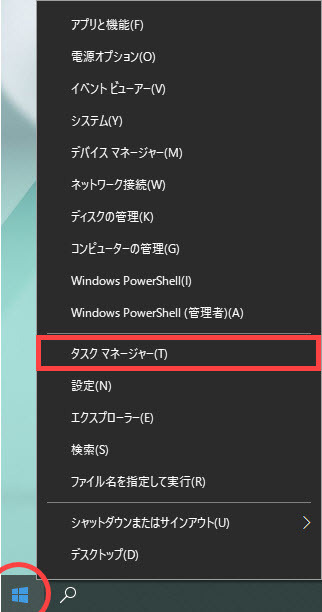
2.CPUとメモリ占有率が高いプロセスと今使いないプロセスを右クリックし、「タスクを終了」を選択します。

3.終了すると、PCを再起動して、Froza Horizon 5を起動します。
グラフィックドライバーを更新する
ドライバーが古くて問題が発生すれば、ゲーミング動作だけでなく、パソコンの正常動作に影響します。だからこそ、すべてのアプリケーションと機能を正常的に利用するため、ドライバーを最新バージョンに保証することが必要です。
Forza Horizon 5が起動しなく、そして遅くなるトラブルに関するドライバーは主にグラフィックドライバーです。以下、グラフィックドライバーを更新する二つの方法をご紹介します。
手動
ドライバーメーカーの公式サイトで、手動で最新版のグラフィックドライバーをダウンロードしインストールします。自分のパソコンに基づき、適用可能な最新なバージョンのドライバーを選択し、指示に従ってダウンロードしてインストールします。
以下、よく見られるグラフィックカードのメーカーのオフィシャルサイトを紹介します。
・AMD
グラフィックドライバーのインストールが完成すると、再起動して確認します。
*注意すべきなのは、この方法は時間がかかるので気長に待ってください。時間と技術の条件を満たさない方は、次の方法へ行きます。
自動
ここは「Driver Easy」を利用することが必要です。
「Driver Easy」はドライバー問題を専門的に解決するソフトです。自動的に最新ドライバーを選択できるし、手動より更新速度が速く、高効率でグラフィックドライバーの問題を解決できます。
FREEとProも、自動的に更新できますが、Pro版は技術に頼り、ただマウスを二回クリックで、すべての問題ドライバーをアップデートできます。便利でパソコン初心者でも利用できます。
グラフィックドライバーのみならず、インターネットドライバーのような他のドライバー問題も一回で解決できるので、「Driver Easy」で更新した後問題がまだ処理できなくても、ドライバー方面のことを考えなくても大丈夫です。
Driver Easyは、毎日最新バージョンのドライバーを追加しています。毎回更新して改善されるところがあります。PCのケアは長期的なミッションです。定期的にドライバーをスキャンして、「Driver Easy」と一緒にPCの健康を守りましょう!
以下は手順を紹介します。
1.「Driver Easy」をダウンロードしてインストールします。
2.ソルトを起動します。「今すぐスキャン」をクリックして、古いドライバーを検出します。

3.問題が検出されたドライバーをリストにしております。
FREE:リストで更新したいグラフィックドライバーを探し、右側の「更新」をクリックします。
Pro:右下の「今すぐスキャン」をクリックし、ワンクリック更新します。
(この機能はPro版の環境で実行します。クリックすると詳しい説明があります。商品購入日より30日以内であれば、全額返金が可能です。安心して利用できます。)

4.更新が完了します。Forza Horizon 5を起動して状態を確認します。
ウイルス対策ソフトを停止する
セキュリティソフトがバックグラウンドでPCをスキャンする時、ゲームの動作に干渉している可能性があります。停止するとき遅くて起動できないのを修復できるケースがあります。
だからこそ、一旦セキュリティソフトを停止し、そしてFroza Horizonを起動しましょう。
クリーンブートを実行する
ゲームをプレイする時、バックグラウンドであるプログラムが動いていることがよくあります。そちらのプログラムがゲームの運行がPCに負荷をかけるため、ゲームが起動できなくなる可能性が高いです。
クリーンブートを実行すると、その状況を改善できます。それは、クリーンブートはバックグラウンドで運行するプログラムがゲームまたは他のプログラムに干渉するかどうかを判断できる機能です。
以下はクリックブートを実行する手順です。
1.「Win」+「R」を同時に押し、「msconfig」を入力します。

2.システムの構成です。「サービス」を選択し、ビデオカードとサウンドカードのメーカーの製品以外のサービス前のチェックを外します。完成すると、「OK」をクリックします。

3.「スタート」を右クリックします。「タスクマネージャー」を開きます。
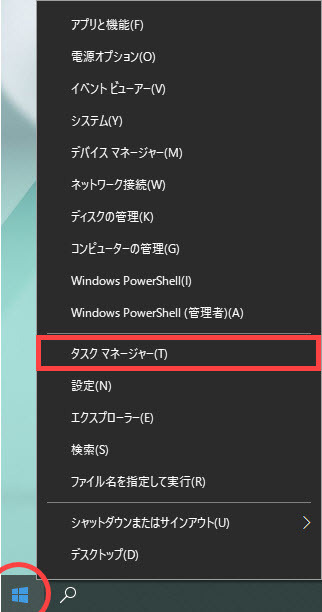
4.「スタートアップ」をクリックし、無用なサービスあるいは影響があるサービスをクリックし、「無効にする」をクリックしてオフにします。
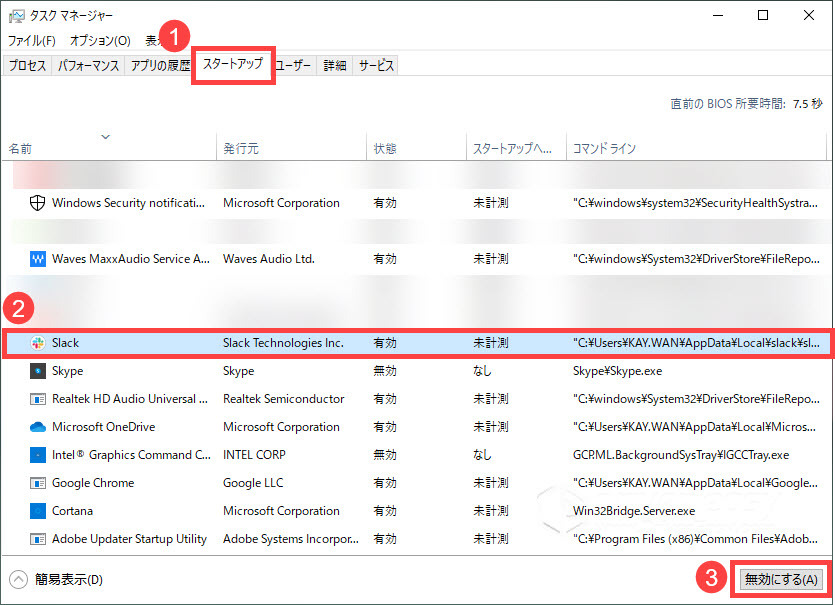
以上は、Froza Horizon 5が起動しなく、そして重い時の対処法を紹介しました!
Froza Horizon 5を楽しもう!


